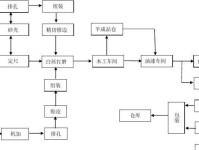在如今的数字化时代,电脑操作系统成为我们日常生活不可或缺的一部分。Windows10作为微软最新的操作系统,具有更加流畅和稳定的性能,广受用户欢迎。本文将为大家分享以戴尔U盘安装Win10系统的详细步骤,让您能够轻松完成系统安装并享受到新的操作体验。
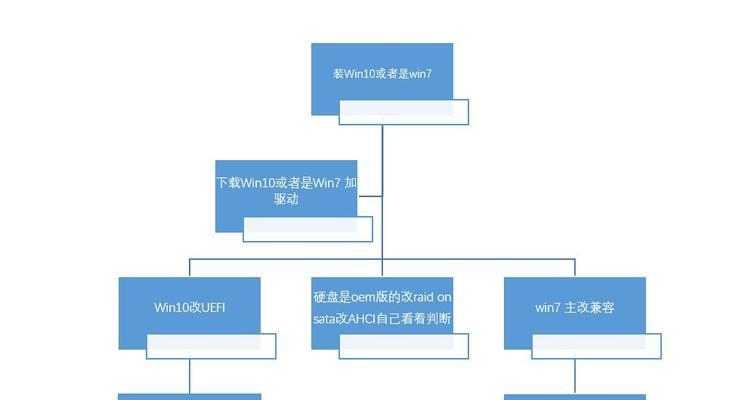
一、准备工作:确保所需材料齐全
在开始安装Win10系统之前,您需要确保所需材料齐全。您需要一台戴尔电脑、一根U盘(容量不小于8GB)、一台可正常工作的电脑、以及Win10操作系统的安装文件。
二、下载Win10系统镜像文件
在准备好所需材料后,接下来您需要下载Win10系统的镜像文件。您可以访问微软官方网站或其他可信赖的下载渠道获取最新的Win10系统镜像文件。
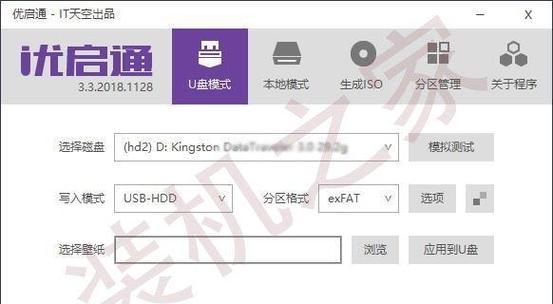
三、制作启动U盘
将U盘连接至可正常工作的电脑上,确保U盘内没有重要数据。然后打开一个U盘制作工具,如Rufus等,选择U盘和下载好的Win10系统镜像文件进行制作。按照工具提供的步骤进行操作,制作出可启动的U盘。
四、备份重要数据
在开始安装Win10系统之前,强烈建议您备份重要的数据。系统安装过程中可能会格式化硬盘,导致数据丢失。通过将重要数据备份到其他设备或云存储中,可以避免不必要的损失。
五、进入BIOS设置
将制作好的启动U盘插入戴尔电脑的USB接口上。然后重新启动电脑,在开机过程中按下戴尔电脑上的指定快捷键(通常是F2或Delete键)进入BIOS设置界面。
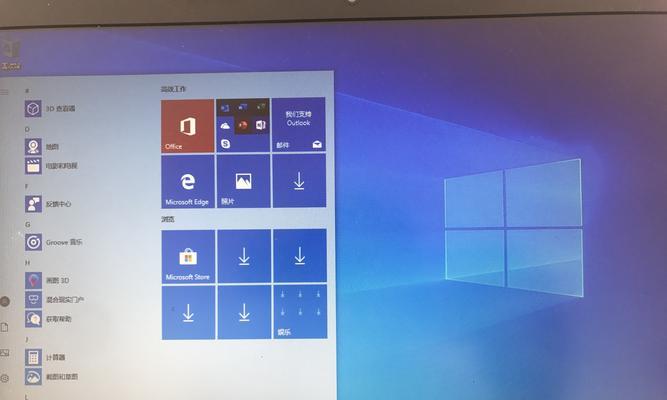
六、修改启动顺序
在BIOS设置界面中,找到“Boot”或“启动顺序”选项。将启动U盘的优先级调整到最高,确保系统能够从U盘启动。然后保存设置并退出BIOS界面。
七、进入系统安装界面
重启电脑后,系统将从U盘启动。等待一段时间,您将看到Win10系统的安装界面。根据提示选择合适的语言、时区和键盘布局,然后点击“下一步”。
八、选择系统安装方式
在安装界面中,选择“自定义安装”选项。这将允许您对硬盘进行分区和格式化,以便进行全新的系统安装。
九、分区和格式化硬盘
在分区界面中,您可以根据个人需求设置硬盘的分区和大小。点击“新建”按钮创建新的分区,并按照提示进行分区和格式化的设置。
十、开始安装系统
完成分区和格式化设置后,点击“下一步”按钮开始系统的安装过程。系统会自动进行文件复制、配置和安装,这可能需要一段时间,请耐心等待。
十一、系统设置
当系统安装完成后,将会要求您进行一些基本的设置,例如选择电脑名称、设置密码和网络连接等。按照提示进行操作,并根据个人喜好进行设置。
十二、安装驱动程序
完成系统设置后,戴尔电脑的硬件设备可能需要安装相应的驱动程序才能正常工作。您可以通过访问戴尔官方网站或使用预装驱动程序光盘来获取并安装所需的驱动程序。
十三、更新系统补丁
为了确保系统的安全性和稳定性,您还需要及时更新Win10系统的补丁。通过访问微软官方网站或使用自动更新功能,可以获取并安装最新的系统补丁。
十四、安装常用软件
完成系统的基本设置后,您可以根据个人需求安装常用的软件,例如办公套件、浏览器、媒体播放器等。确保选择可信赖的软件来源,并定期更新软件以获取更好的体验。
十五、
通过以上详细步骤,您可以轻松地利用戴尔U盘安装Win10系统。请确保在操作过程中仔细阅读提示和指导,以避免不必要的错误和损失。安装完毕后,您将可以享受到Win10系统带来的更加流畅和高效的操作体验。